Una de las tareas básicas y más útiles es saber contar cuántas celdas tienen números. Microsoft Excel nos brinda la posibilidad de usar la función CONTAR que nos ayudará a evitar tener que hacer esto de forma manual.
Microsoft Excel nos ofrece una gran variedad de herramientas, funciones, características y plantillas gratis para ahorrarnos mucho tiempo. Incluso, nos ayuda a verificar los errores para no tener que hacerlo de manera manual. Aprender esta clase de cosas, nos ayudará a volvernos más productivos.
Gracias a la función CONTAR es posible contar celdas con números, pero esto también incluye fechas, moneda, porcentaje, números entre comillas y números en una tabla, incluso una dinámica. Lo que no cuenta son valores lógicos, texto o errores que tengan números.
Usar la función CONTAR en Microsoft Excel
Para iniciar vamos a tener que abrir una hoja de cálculo en donde deseamos usar la función. Luego vamos a ir a la celda donde queremos mostrar el resultado de la fórmula. Aquí podemos utilizar la opción Contar números en la lista Suma o ingresar la fórmula manualmente.
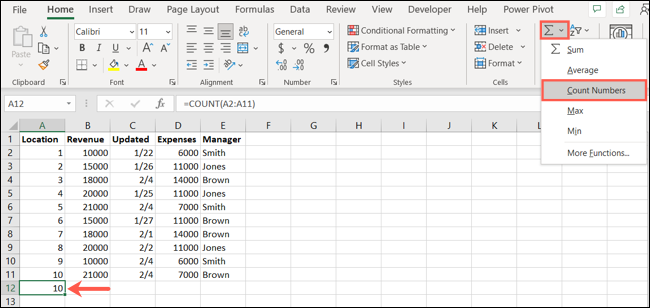
Si deseamos usar la opción Contar números, tendremos que dirigirnos a la pestaña de “Inicio”. Luego vamos a dar clic en el botón “Suma” en el apartado “Edición” de la cinta y elegiremos “Contar números”.
El método funciona bastante bien para recuentos básicos como un rango de celdas. Para otra clase de situaciones más complejas, es posible ingresar la fórmula que contiene la función.
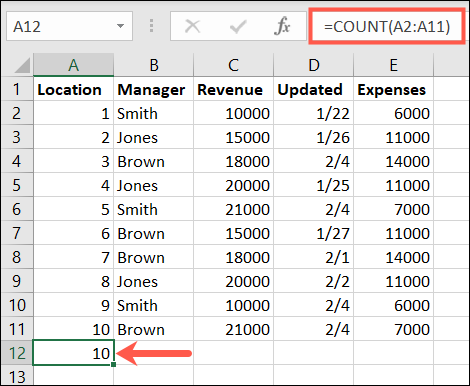
Para hacerlo de forma sencilla, podemos conseguir el conteo de celdas con números en el rango A2 a A11, para esto usaremos la siguiente fórmula: =COUNT (A2:A11)
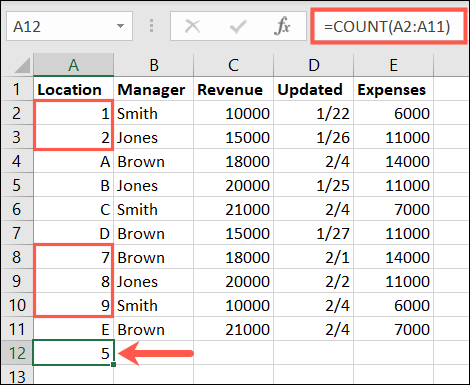
Si ese mismo rango de celdas tiene texto en cinco de las 10 celdas, el resultado de la fórmula será de cinco.
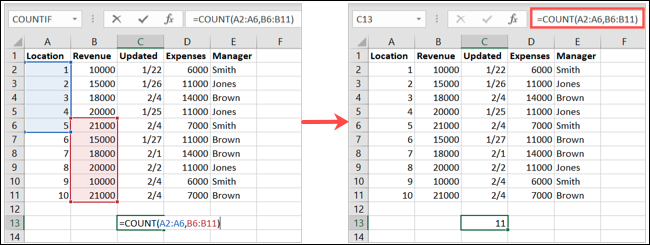
Por ejemplo, si deseamos conseguir el recuento de los rangos de celdas no adyacentes A2 a A6 y B6 a B11, usaríamos esta fórmula: =COUNT(A2:A6;B6:B11)
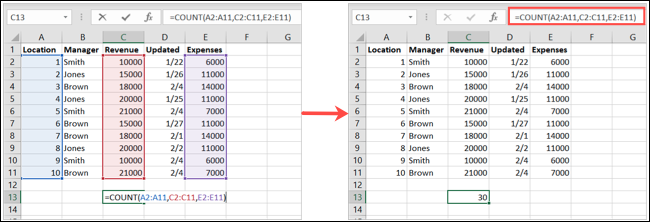
Incluso es factible incluir más rangos de celdas de ser necesario con esta función. Hagamos de cuenta que deseamos que lo haga para A2 a A11, de C2 a C11 y de E2 a E11. Entonces deberíamos colocar: =COUNT(A2:A11,C2:C11,E2:E11)
Como podrás apreciar, es algo relativamente sencillo que, quizás, requiera un poco de práctica para acostumbrarse a todas las posibilidades que nos ofrece una simple función. Sin embargo, con los ejemplos expuestos anteriormente, estamos seguros de que podrás encontrarle mucha utilidad.


¿Tienes alguna pregunta o problema relacionado con el tema del artículo? Queremos ayudarte.
Deja un comentario con tu problema o pregunta. Leemos y respondemos todos los comentarios, aunque a veces podamos tardar un poco debido al volumen que recibimos. Además, si tu consulta inspira la escritura de un artículo, te notificaremos por email cuando lo publiquemos.
*Moderamos los comentarios para evitar spam.
¡Gracias por enriquecer nuestra comunidad con tu participación!